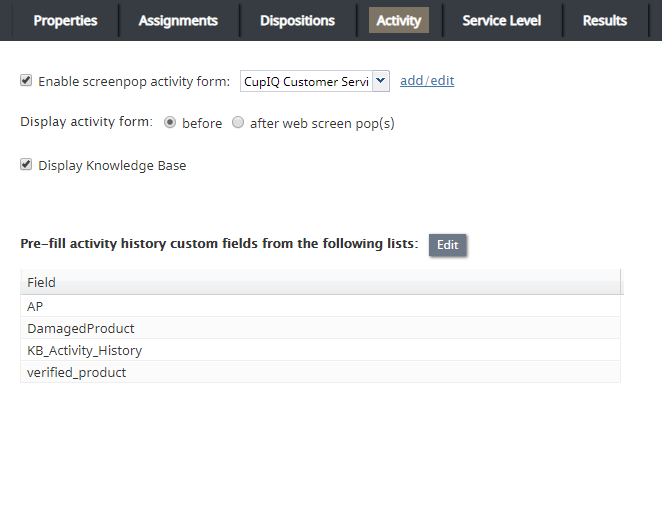(Created page with "=== 以下のリストのフィールドを事前に入力する === 発信キャンペーンの場合、 contact-center-administrator-guide/Lists|架電リストレコー...") |
|||
| Line 24: | Line 24: | ||
'''ご注意:''' エージェントの行動に影響を与える一部のサービス設定の変更は、エージェントデスクトップによって動的に取得されません。従って、プロパティを変更した後は、その影響を受けるログイン中の全エージェントに対してブラウザーページを更新することをお勧めします。 | '''ご注意:''' エージェントの行動に影響を与える一部のサービス設定の変更は、エージェントデスクトップによって動的に取得されません。従って、プロパティを変更した後は、その影響を受けるログイン中の全エージェントに対してブラウザーページを更新することをお勧めします。 | ||
| − | === | + | === 以下のリストのフィールドを事前に入力する === |
| − | + | 発信キャンペーンの場合、 [[contact-center-administrator-guide/Lists|架電リストレコード]] の一部の情報をエージェントアクティビティフォームに表示することが望ましいです。そのため、設定したフォームのフィールドと [[contact-center-administrator-guide/ListsTab|キャンペーンに関連する架電リスト]]の該当するフィールド間のマッピングを作成しなければなりません。 これらのフィールドを [[Contact-center-administrator-guide/Lists#Searchable_Field|検索可能]]にするのは、架電リストの生成と同時に行わなければなりません。検索グリッドの設定は [[Contact-center-administrator-guide/ActivityForms#Search_grid_columns|フォーム > アクティビティ]]で行います。 | |
'''編集'''ボタンをクリックします。表示されるダイアログウィンドウのリストより、関連付けを行いたいフォームフィールドを選択します。当キャンペーンに関連する各リストより、選択したフォームフィールドへマップする架電レコードのフィールドを選択します。架電レコードのデータを表示するその他のフォームフィールドについても、この操作を繰り返します。 | '''編集'''ボタンをクリックします。表示されるダイアログウィンドウのリストより、関連付けを行いたいフォームフィールドを選択します。当キャンペーンに関連する各リストより、選択したフォームフィールドへマップする架電レコードのフィールドを選択します。架電レコードのデータを表示するその他のフォームフィールドについても、この操作を繰り返します。 | ||
'''適用'''をクリックして、変更を保存します。'''閉じる'''をクリックして、メイン画面に戻ります。作成したマッピングは、表示されます。 | '''適用'''をクリックして、変更を保存します。'''閉じる'''をクリックして、メイン画面に戻ります。作成したマッピングは、表示されます。 | ||
Revision as of 06:16, 9 September 2020
アクティビティタブ
サービスとアクティビティフォームとの関連付けは、アクティビティ タブで行われます。アクティビティプロパティは、以下のようにタブに含まれます。
アクティビティタブ
スクリーンポップアクティビティフォームを有効にする
サービスに関連する対話が受信されるたびにアクティビティフォームをエージェントデスクトップに表示させるには、チェックボックスをクリックして、ドロップダウンメニューよりご希望のフォームを選択します。
指定されたアクティビティフォームはエージェントデスクトップアプリケーションの コンテキスト情報エリア で表示されます。 エージェントデスクトップが ポップアウト機能を使って最小化した状態で起動している場合、コンテキスト情報エリアは表示されません。アクティビティフォームのスクリーンポップを使う場合、エージェントの 権限 ポップアウトダイヤルウィンドウを開くを無効にすることを検討してください。
ご注意: エージェントの行動に影響を与える一部のサービス設定の変更は、エージェントデスクトップによって動的に取得されません。従って、プロパティを変更した後は、その影響を受けるログイン中の全エージェントに対してブラウザーページを更新することをお勧めします。
アクティビティフォームをウェブスクリーンポップの前/後に表示する
上記で指定されたアクティビティフォームのページに加えて、エージェントが ウェブスクリーンポップのシナリオブロックで他のウェブページを使う場合、このプロパティは、これらのページがエージェントデスクトップのタブに表示される順序を指定します。
ご注意: エージェントの行動に影響を与える一部のサービス設定の変更は、エージェントデスクトップによって動的に取得されません。従って、プロパティを変更した後は、その影響を受けるログイン中の全エージェントに対してブラウザーページを更新することをお勧めします。
ナレッジベースを表示する
このチェックボックスを選択すると、ナレッジベースがエージェントデスクトップに表示されます。
ご注意: エージェントの行動に影響を与える一部のサービス設定の変更は、エージェントデスクトップによって動的に取得されません。従って、プロパティを変更した後は、その影響を受けるログイン中の全エージェントに対してブラウザーページを更新することをお勧めします。
以下のリストのフィールドを事前に入力する
発信キャンペーンの場合、 架電リストレコード の一部の情報をエージェントアクティビティフォームに表示することが望ましいです。そのため、設定したフォームのフィールドと キャンペーンに関連する架電リストの該当するフィールド間のマッピングを作成しなければなりません。 これらのフィールドを 検索可能にするのは、架電リストの生成と同時に行わなければなりません。検索グリッドの設定は フォーム > アクティビティで行います。
編集ボタンをクリックします。表示されるダイアログウィンドウのリストより、関連付けを行いたいフォームフィールドを選択します。当キャンペーンに関連する各リストより、選択したフォームフィールドへマップする架電レコードのフィールドを選択します。架電レコードのデータを表示するその他のフォームフィールドについても、この操作を繰り返します。
適用をクリックして、変更を保存します。閉じるをクリックして、メイン画面に戻ります。作成したマッピングは、表示されます。